Discord é um aplicativo multiplataforma que pode ser usado para chamadas de voz, chamadas de vídeo, mensagens de texto e compartilhamento de mídia e arquivos.
É extremamente popular entre os jogadores e streamers. Embora, muitos projetos de código aberto tenham começado a usá-lo para hospedar sua discussão na comunidade. Você pode encontrar servidores oficiais do Discord para essas comunidades de código aberto.
O Discord pode ser acessado diretamente do seu navegador da web. A instalação do cliente de desktop oficial oferece notificações do sistema e comunicação focada, em vez de se atrapalhar com a guia Discord entre várias guias abertas.
Enquanto o Discord fornece arquivos Deb para o Ubuntu, não há tal pacote pronto para uso para o Arch Linux.
Não se preocupe. Neste tutorial, mostraremos dois métodos para instalar o Discord no Arch Linux e seus derivados.
- Instalando o Discord via Pacman (método CLI, válido para todas as distribuições baseadas em Arch)
- Instalando o Discord via Pamac (método GUI, válido para Manjaro e algumas outras distribuições baseadas em Arch que usam a ferramenta Pamac)
Método 1: Instalando o Discord via comando pacman
Primeiro, atualize seu sistema, pois é uma distribuição de versão contínua e não oferece suporte a atualizações parciais.
Digite o seguinte comando pacman no terminal para atualizar seu sistema Arch Linux.
sudo pacman -Syu
Agora você pode instalar o pacote Discord através do seguinte comando.
sudo pacman -S discord
Uma vez instalado, basta iniciar o aplicativo no menu do aplicativo e fazer login para começar a usar o Discord.
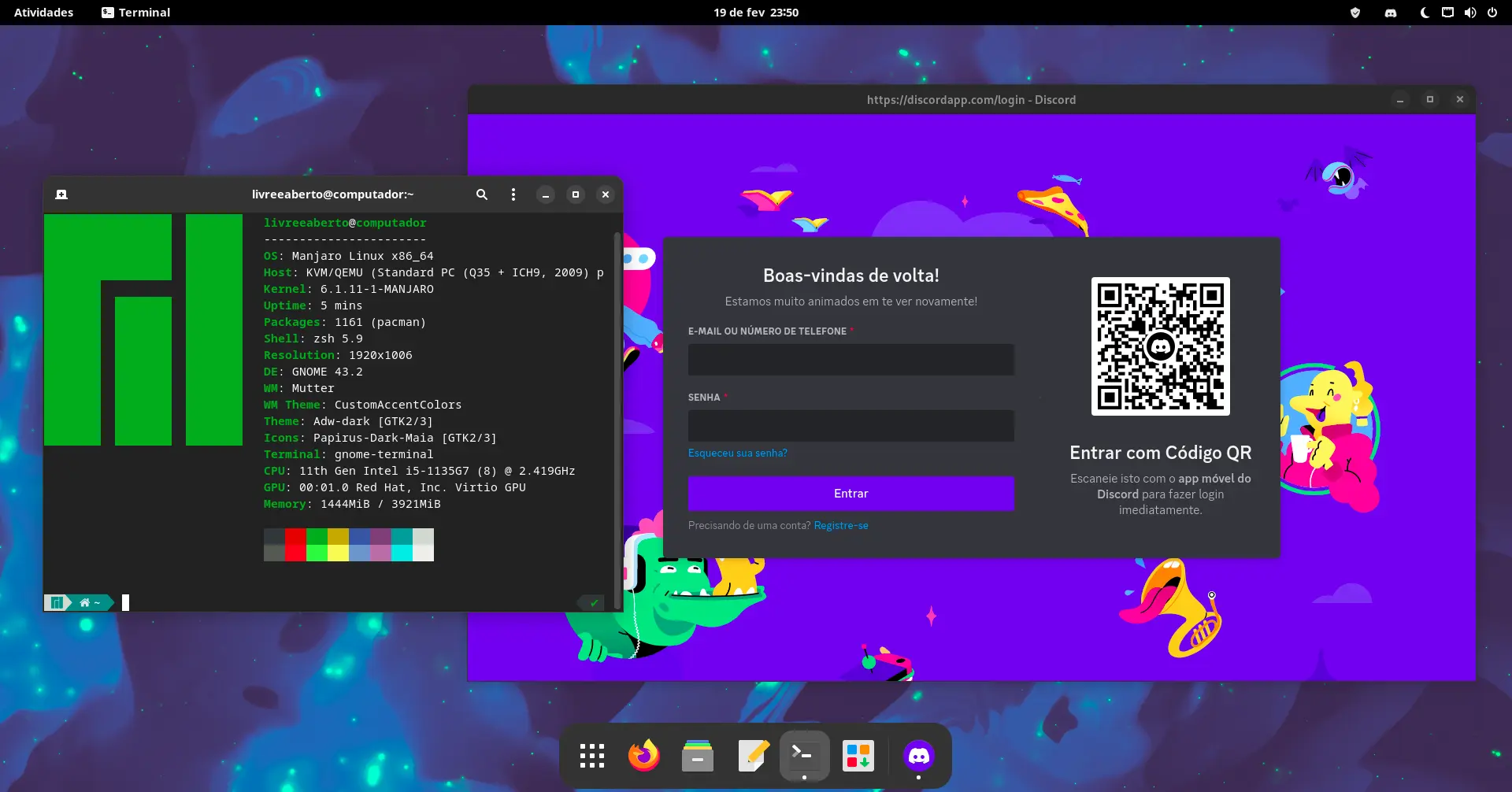
Se você quiser instalar a versão Nightly do Discord para testar os próximos novos recursos, use o comando a seguir. Observe que ele pode não ser estável, então pense novamente se você quiser esta versão.
sudo pacman -S discord-canary
Removendo o Discord
Se você quiser remover o Discord, use o comando abaixo para removê-lo junto com suas dependências e arquivos de configuração:
sudo pacman -Rns discord
Se você optou pela versão Nightly, remova-a usando:
sudo pacman -Rns discord-canary
Isso é legal. Agora, para as pessoas que não gostam de usar o terminal, há uma alternativa. Discutirei isso na próxima seção.
Método 2: Instalando o Discord via Pamac
Se você estiver usando derivados do Arch Linux como Manjaro Linux, Garuda Linux, etc., você tem um centro de software gráfico chamado Pamac.
Com esta ferramenta gráfica, você pode facilmente instalar novos aplicativos ou remover os existentes sem entrar no terminal.
Inicie o Pamac (Adicionar/Remover Software) no menu do aplicativo.
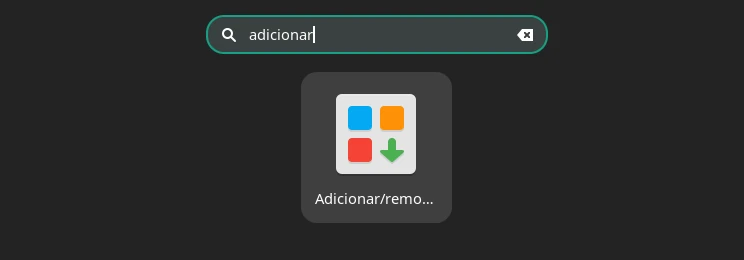
Clique em Atualizações para atualizar seu sistema. Aí clique em Procurar e procure Discord usando o botão de pesquisa no canto superior esquerdo. Em seguida, selecione o pacote e clique em aplicar para instalar.
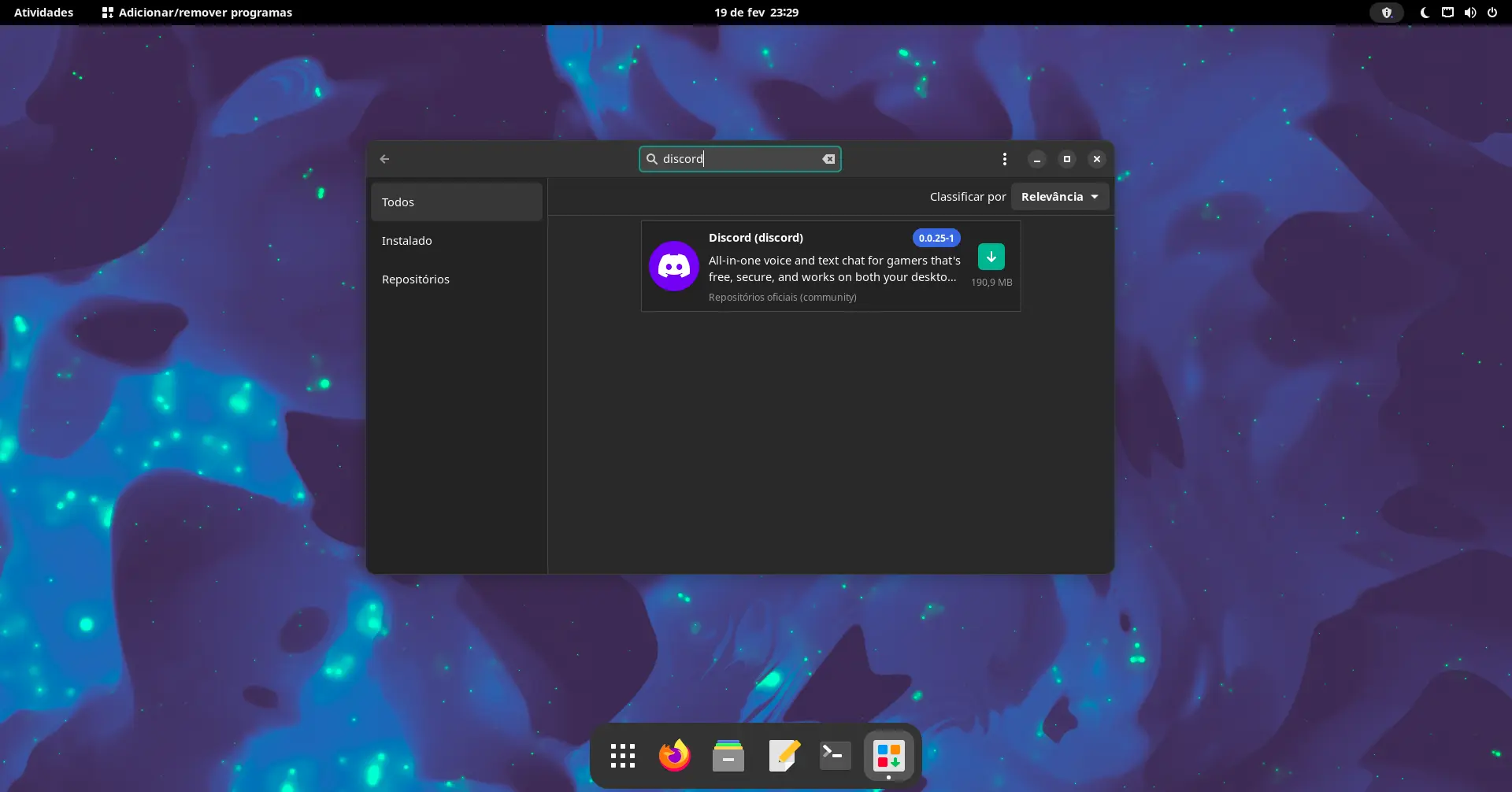
Você pode usar o Pamac para desinstalar o pacote da mesma forma que o instalou.
E se você estiver interessado, sinta-se à vontade para verificar e usar alguns bots de código aberto para o seu servidor Discord.
Esperamos que você ache esta dica rápida sobre como instalar o Discord em distribuições Linux baseadas em Arch úteis. Deixe-nos saber se você tiver alguma dúvida ou sugestão.















